Deși există diverse modalități de clonare a Hard Disk-ului, eu am ales să vă arăt cum se clonează un Hard Disk folosind ediția gratuită a programului HDClone. HDClone este un program complet de clonare, conceput pentru a ne permite realizarea și restaurarea copiilor de siguranță / rezervă, a unei partiții sau a întregului Hard Disk.
Interfața sa simplă, intuitivă, este concepută pentru utilizare atât de către avansați, câ și de către începători. Trebuie urmați câțiva pași pentru realizarea scopului. La prima rulare a programului, vom fi invitați să creăm un mediu boot-abil, necesar clonării sau restaurării sistemului, dar, de moment, haideți să clonăm Hard Disk-ul.
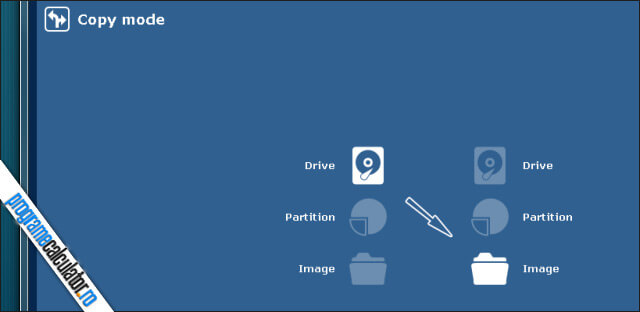
Pentru clonarea Hard Disk-ului cu HDClone, vom folosi utilitarul „Cloning„, pentru a clona Hard Disk-ul într-o imagine de Disk (HDD Virtual), pe care să o putem salva oriunde, pentru a o restaura mai târziu, în cazul în care Hard Disk-ul actual cedează, sau pe un Hard Disk nou, gol, cu o capacitate egală sau superioară celui clonat. De asemenea, putem clona Hard Disk-ul și pe partiția altui Hard Disk, dacă aceasta are spațiul liber egal sau superior Hard Disk-ului clonat.
În fereastra Target image, programul va detecta automat discul cu sistemul de operare, urmând să alegem celălalt disk cu care îl vom înlocui. După ce dați Next, urmează ultimul pas, unde veți revizui opțiunile de clonare, apoi apăsați Start. Este recomandat să închideți alte programe care rulează pentru a evita posibilele erori.
Clonarea se va face la o viteză relativ ridicată cu toate că versiunea gratuită nu oferă posibilitatea comprimării și verificarea imaginii realizate.
În general însă, HDClone Free Edition este o soluție fiabilă pentru gestionarea unui hard disk, fiind compatibil cu versiunile XP/Vista/7/8 ale sistemului de operare Windows.
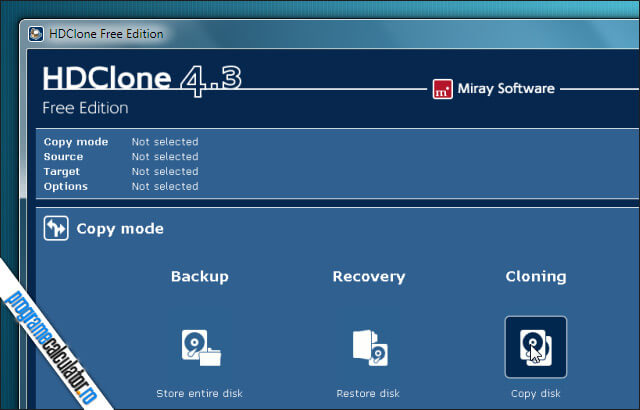
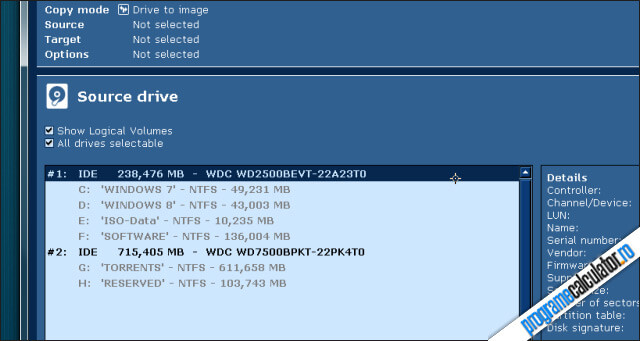

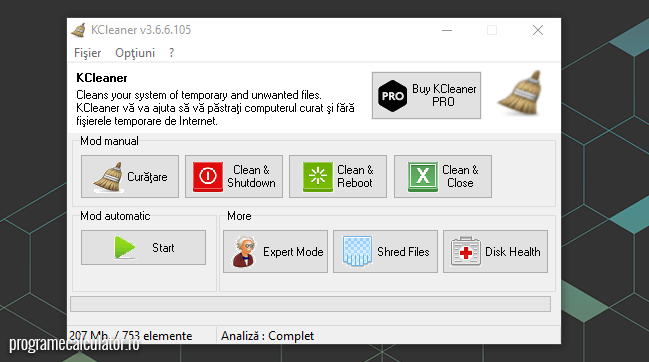
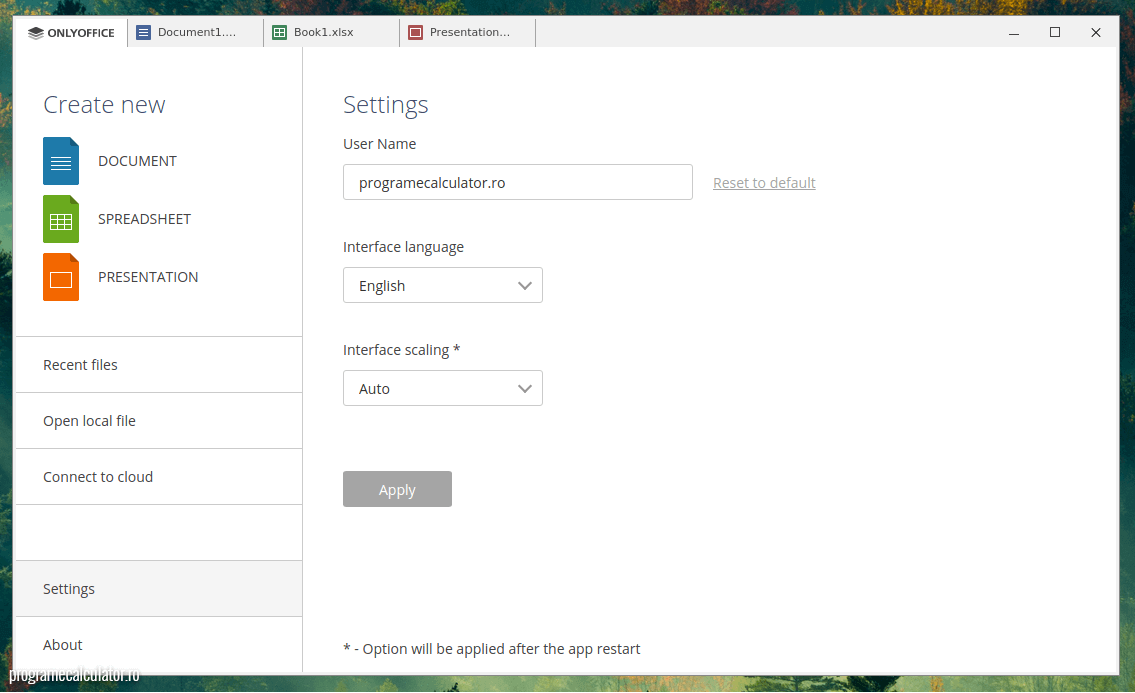

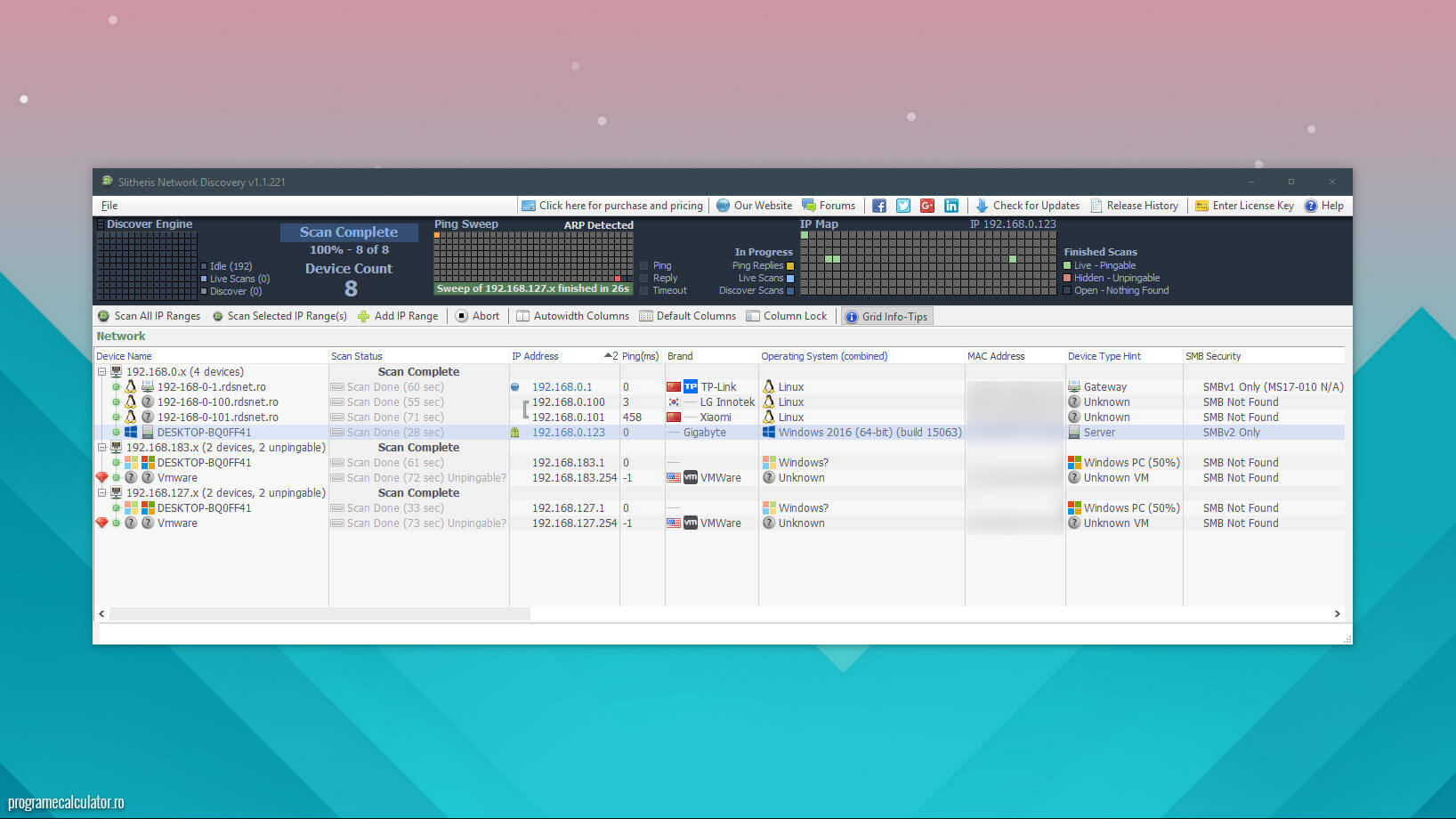

Am folosit HDClone pentru migrarea discului c:,cu SO Vista pe un hard USB de aceeasi capacitate,ca rezerva,deoarece laptopul Hp l-am cumparat cu SO Vista preinstalat.Lansarea HDClone am facut-o de pe un CD boot_abil si am folosit optiunea copiere logica disc-disc cu verificare.Toate bune,am restartat de pe hard USB (copia SO),dar discul nou creat nu poate fi accesat din Windows Explorer (acesta e mesajul SO-nu poate fi accesat).Nu am formatat hardul USB,deoarece era nou si a fost recunoscut de SO.HDClone are si optiunea copiere bit cu bit dar dura foarte mult.Voi repeta clonarea cu formatarea NTFS a hardului USB.In EASEUS Partition Master,pe care-l folosesc pentru partitionari,discul hard apare cu: type=NTFS,status=Active (nu System),pri/log=Primary.Ce sfaturi imi puteti da ?
In principiu s-a realizat tot intr-o oarecare masura ca la carte. Totusi, iti recomand sa formatezi HDD-ul in NTFS si in comentul in care creezi copia backup sa alegi tip de fisiere NTFS ori fat; nimic altceva.
clonarea se face pe un hard identic nu ? dar daca vreau sa clonez pe un hard diferit ? mai pleaca windows-ul ?
Nu e neapărat să fie un HDD identic. De asta se și face clonarea, pentru a putea muta conținutul unui HDD de capacitate mai mică, pe altul mai încăpător.
Bună. Vreau sa clonez un hard de un tera.
Întrebare. Am nevoie de spațiu tot de un tera pentru depozitare? Mulțumesc anticipat.
Salut.
Daca toate datele ce le ai pe acel HDD le vrei clonate exact este necesar un al doilea HDD de aceeasi capacitate.
Daca fac clona la HDD cu win pe el, la final daca las doar noul HDD PC-ul porneste si booteaza la windows la fel ca inainte ? gen fara nici o problema ?
In teorie daca performantele sunt similare cu modelul vechi, da.